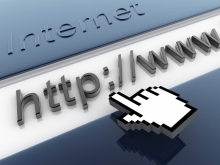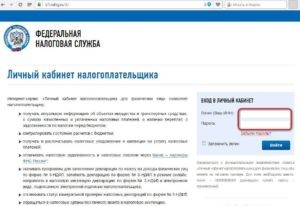Инструкция по использованию электронной подписи на сайте Федеральной налоговой службы. Как установить электронную подпись в личном кабинете налогоплательщика
Пользователи MacOS теперь могут установить неквалифицированную электронную подпись в Личном кабинете налогоплательщика | ФНС
Дата публикации: 20.02.2017 09:53

Расширены возможности получения усиленной неквалифицированной электронной подписи (НЭП) для налогоплательщиков-физических лиц. Теперь установить НЭП можно и на компьютерах с операционной системой MacOS. При этом необходимо использование веб-браузеров Safari и Google Chrome последних версий.
До настоящего времени установить НЭП можно было только на компьютерах с операционными системами Microsoft Windows версий XP, Vista, 7, 8.
Напомним, что получить НЭП можно бесплатно, не посещая Удостоверяющий центр, непосредственно в сервисе «Личный кабинет налогоплательщика для физических лиц». Такая электронная подпись позволяет направлять через свой Личный кабинет в налоговый орган декларацию 3-НДФЛ и другие документы.
Пользователь может выбрать один из двух вариантов хранения электронной подписи: «ключ электронной подписи хранится на компьютере пользователя» или «ключ электронной подписи хранится в «облаке» в защищенном хранилище ФНС России». В первом случае выпускается один сертификат. В дальнейшем его можно перенести на другой компьютер в соответствии с инструкцией в разделе «Профиль» - «Получение сертификата ключа проверки электронной подписи». Если же пользователь выбирает вариант хранения в «облаке», изготавливается один сертификат, который будет доступен с любого устройства.
Свыше 24 млн граждан уже оценили преимущества «Личного кабинета налогоплательщика для физических лиц».
Подключиться к Личному кабинету можно одним из трех способов независимо от места жительства физического лица:
- с помощью логина и пароля лично в любой инспекции ФНС России, независимо от места постановки на учет;
- с помощью усиленной квалифицированной электронной подписи/универсальной электронной карты;
- с помощью учетной записи на Едином портале государственных и муниципальных услуг (ЕПГУ), подтвержденной лично.
data.nalog.ru
Техподдержка: Инструкция по использованию электронной подписи на сайте Федеральной налоговой службы
Оглавление
Внимание! В соответствии с пунктом 3 статьи 80 и с пунктом 5 статьи 174 Налогового кодекса Российской Федерации налоговые декларации по налогу на добавленную стоимость через сервис ФНС не принимаются. Также, согласно пункту 10 статьи 431 Налогового кодекса Российской Федерации расчеты по страховым взносам через настоящий сервис не принимаются.
Установка Программы «Налогоплательщик ЮЛ»
На сайте ФНС https://www.nalog.ru/rn77/program/5961229/ скачать файл с последней версией программы и запустить установку двойным кликом мыши:
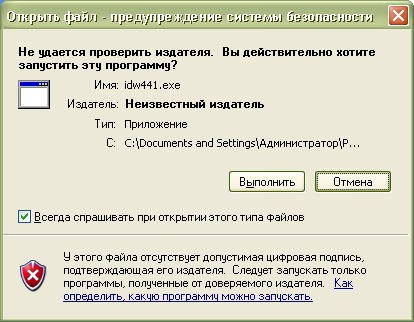
После распаковки и подготовки файлов к установке откроется окно установки программы, в котором необходимо нажать «Далее»:
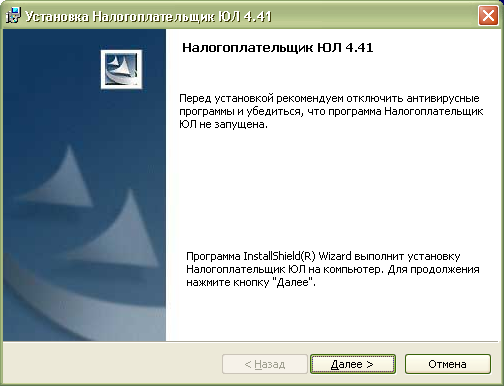
Прочитать лицензионное соглашение и принять его условия, нажать «Далее»:
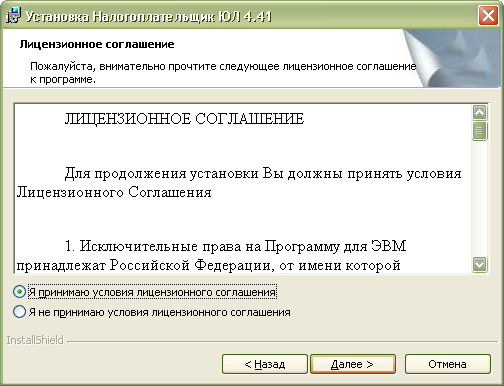
Выбрать «Полную» установку и нажать «Далее»:
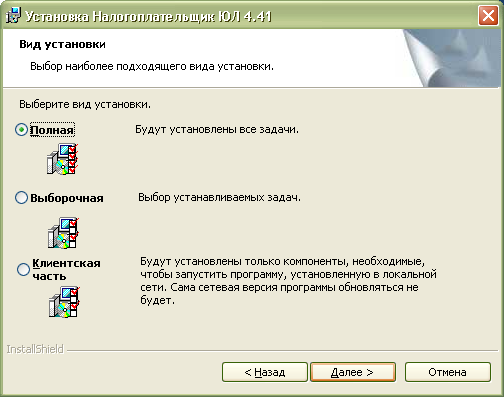
Если необходимо, можно изменить папку установки программы, нажав «Изменить…».
Далее нажать «Далее»:
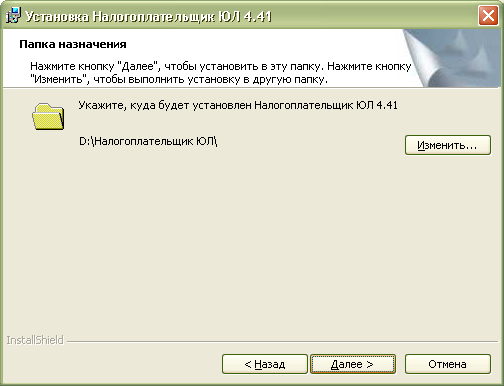
Для начала установки нажать «Установить»:
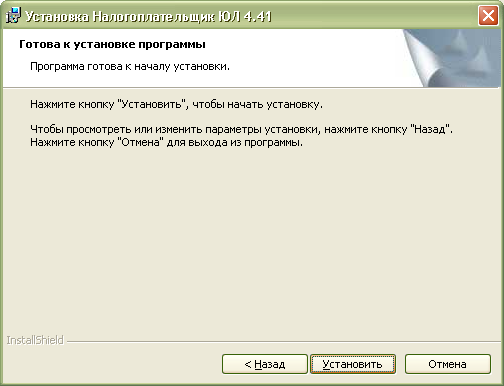
Для завершения установки программы нажать «Готово»:
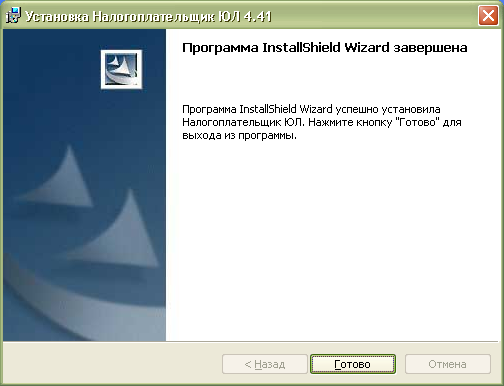
После успешной установки на рабочем столе появится ярлык «Налогоплательщик ЮЛ». Также в системном меню WINDOWS Пуск – Программы появится подпункт «Налогоплательщик ЮЛ», содержащий ссылки на исполняемую программу и руководство пользователя.
При первом запуске программы после установки версии будет показано окно с описанием версии, далее выполнится конвертация программы, переиндексация, после чего появится запрос на прием отчетных форм. Затем произойдет прием описаний в выбранном варианте. После этого программа будет готова к работе. Работа в программе Налогоплательщик описана в файле «Руководство пользователя.doc» Пуск – Программы – Налогоплательщик ЮЛ – Руководство пользователя.
Формирование транспортного контейнера в программе «Налогоплательщик ЮЛ»
После формирования декларации или загрузки существующей, необходимо ее выгрузить для формирования транспортного контейнера. Для выгрузки документа нужно правым кликом мыши кликнуть на отчет. При этом если помечен документ или группа документов, то будут выгружены помеченные документы. Если нет помеченных документов, то будет выгружен документ, на котором установлен курсор.
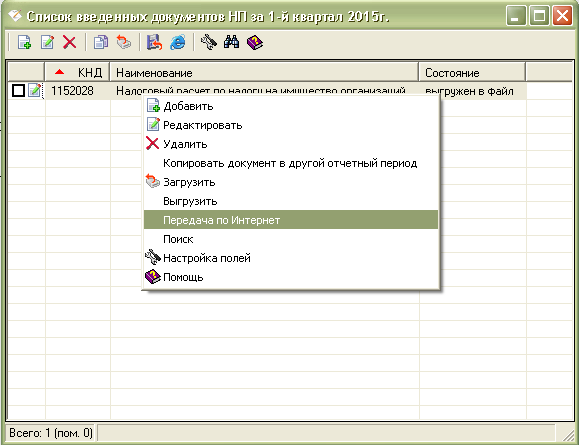
В выпадающем меню выбрать «Передача по Интернет».
Откроется список отмеченных для выгрузки документов:
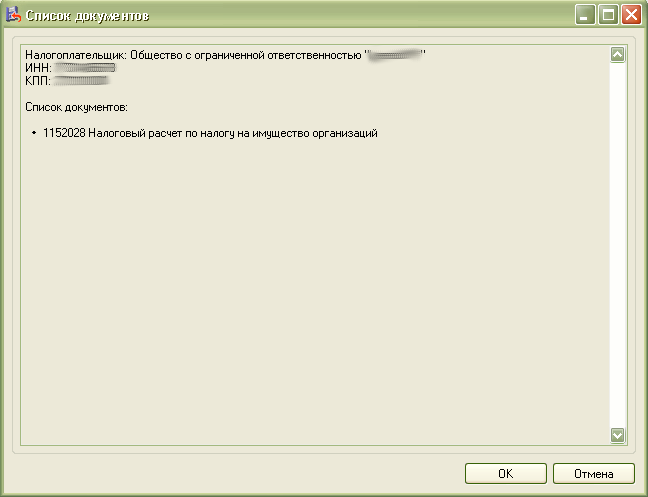
Нажать «ОК».
Откроется окно со служебной информацией:
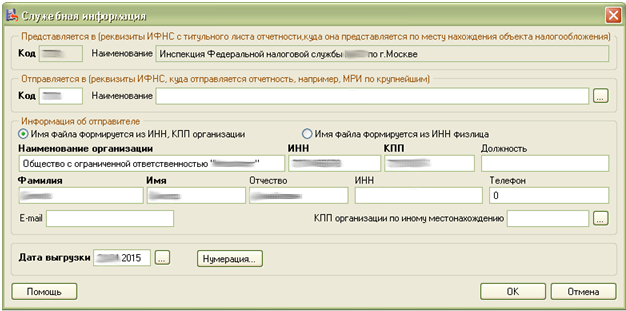
В нем необходимо заполнить код ИФНС, в которую отправляется отчетность. И подтвердить введенные данные нажатием кнопки «ОК».

Если заполнены все необходимые поля, отчетность будет выгружена.
После нажатия кнопки «ОК» откроется окно формирования транспортного контейнера:

В нем необходимо указать папку, в которой будет размещен файл с транспортным контейнером, идентификатор налогоплательщика, сертификат ключа подписи, которым будет подписан передаваемый файл отчетности и нажать кнопку «Сформировать».
Для подписания отчетности будет запрошен пароль на контейнер:

После ввода пароля и нажатия кнопки «ОК» будет сформирован контейнер:

Получение идентификатора налогоплательщика
Для самостоятельной регистрации налогоплательщиков в системе сдачи налоговой отчетности и получения идентификатора необходимо пройти регистрацию в сервисе: https://service.nalog.ru/reg/Account/Registry:

Для регистрации необходимо ввести Логин, Пароль, Подтверждение пароля и E-mail:
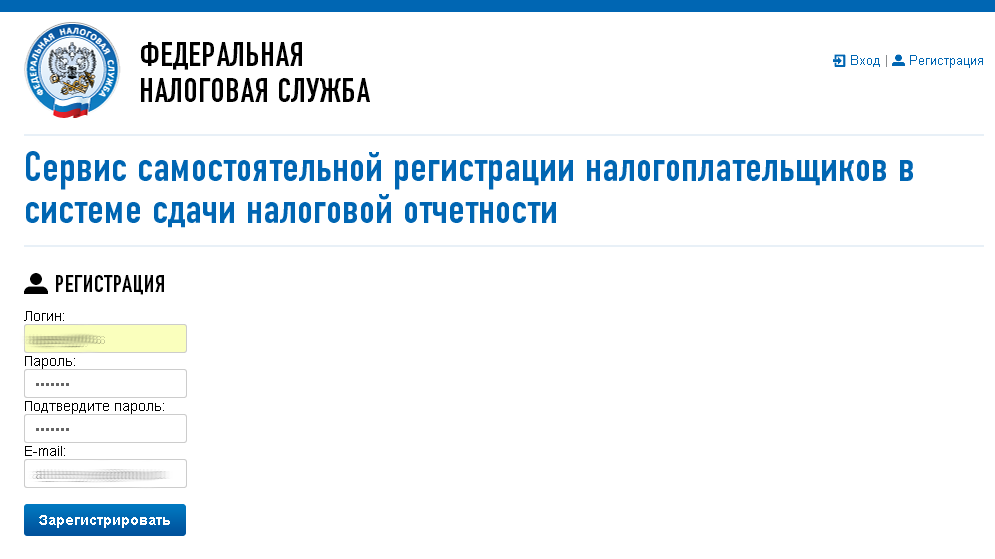
После нажатия кнопки «Зарегистрировать» на электронную почту будет выслано письмо с ссылкой для подтверждения регистрации:

После подтверждения электронной почты и входа в личный кабинет появится сообщение о необходимости зарегистрировать сертификат и получить идентификатор:
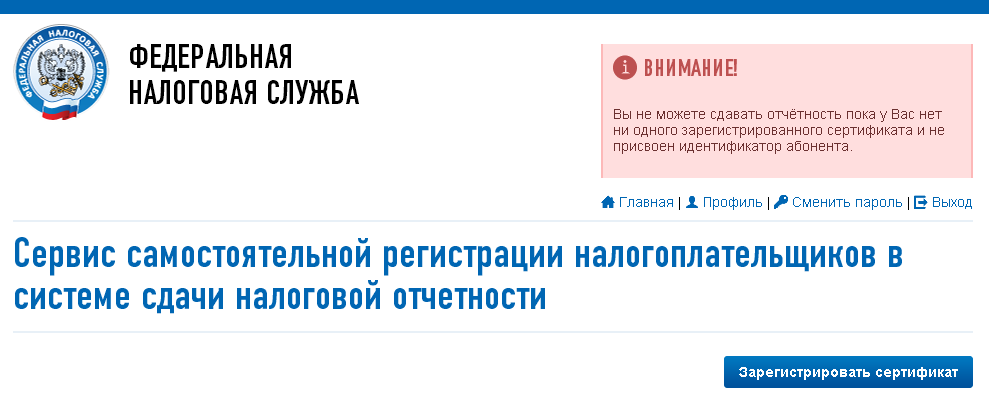
После нажатия на кнопку «Зарегистрировать сертификат» откроется форма для загрузки сертификата:
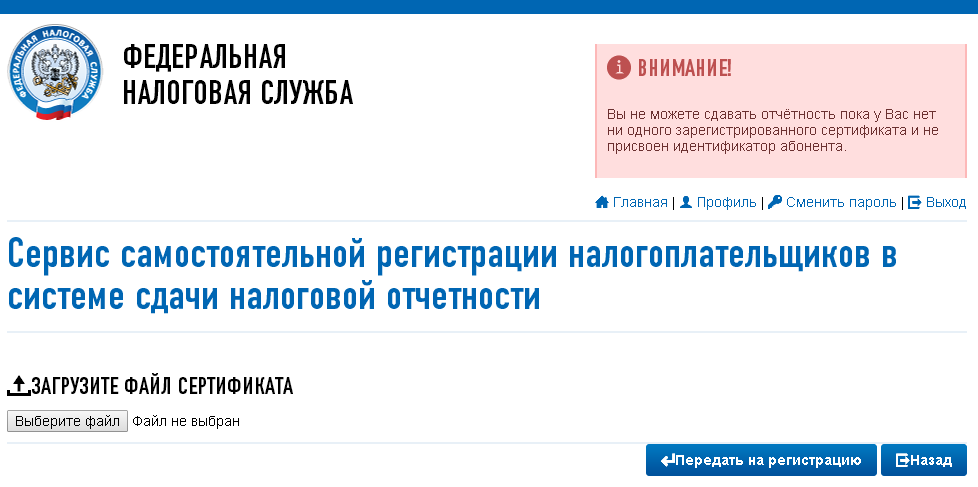
После выбора файла сертификата откроется окно со сведениями об организации, в котором необходимо будет заполнить пустые поля (КПП и Код налогового органа):
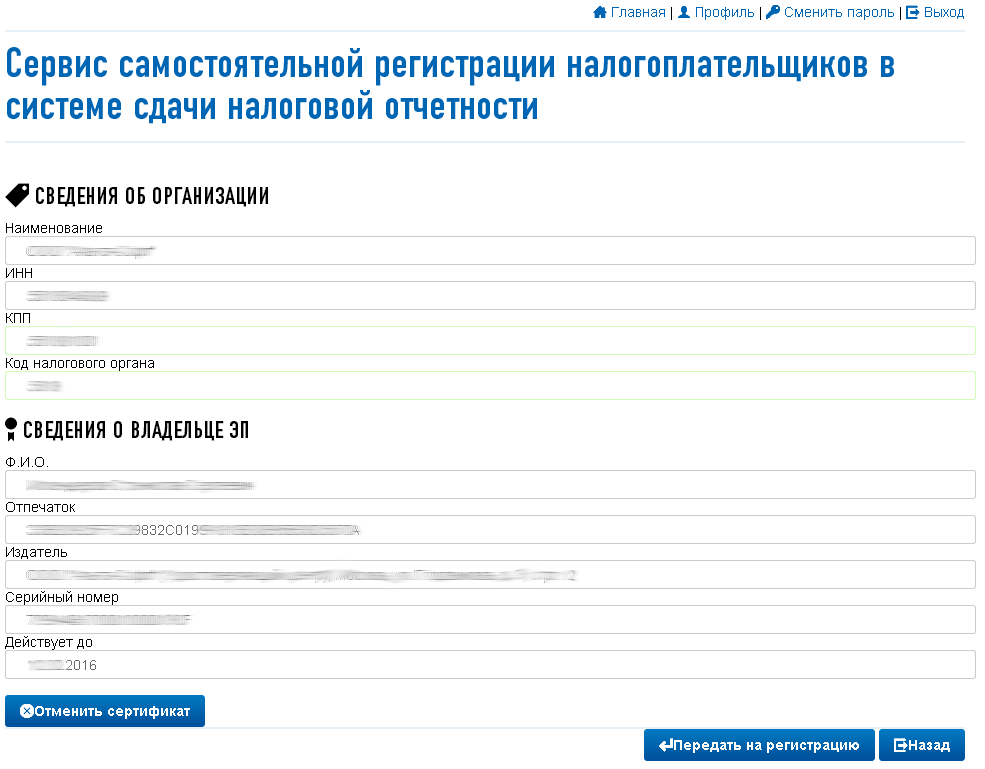
Затем нажать кнопку «Передать на регистрацию». Станица обновится и отобразится статус заявки на регистрацию сертификата:
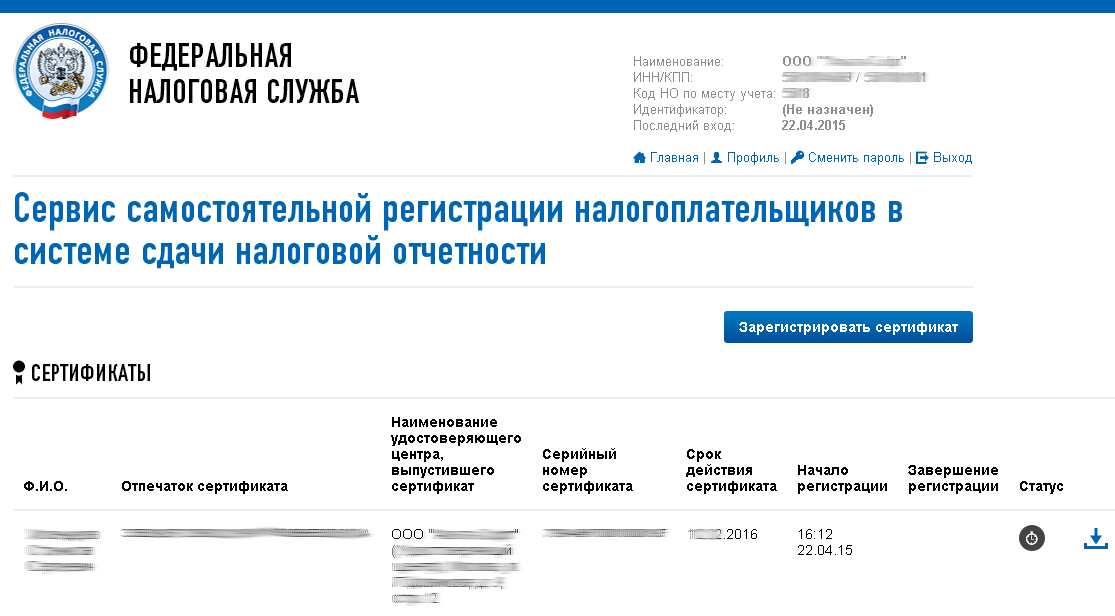
Когда сертификат пройдет регистрацию и будет присвоен идентификатор, на почту (указанную при регистрации) придет сообщение об успешной регистрации и о присвоении идентификатора.
После обновления страницы изменится статус регистрации сертификата , и в данных организации отобразится присвоенный идентификатор:
, и в данных организации отобразится присвоенный идентификатор:
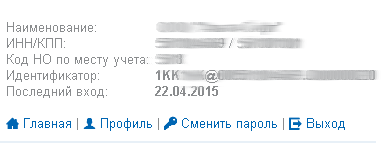
Для представления отчетности необходимо использовать «Сервис сдачи налоговой и бухгалтерской отчетности».
Представление отчетности в ФНС
Внимание! В соответствии с пунктом 3 статьи 80 и с пунктом 5 статьи 174 Налогового кодекса Российской Федерации налоговые декларации по налогу на добавленную стоимость через сервис ФНС не принимаются. Также, согласно пункту 10 статьи 431 Налогового кодекса Российской Федерации расчеты по страховым взносам через настоящий сервис не принимаются.
Для представления налоговой и бухгалтерской отчетности в электронном виде нужно зайти на страницу: http://nalog.ru/rn77/service/pred_elv/:
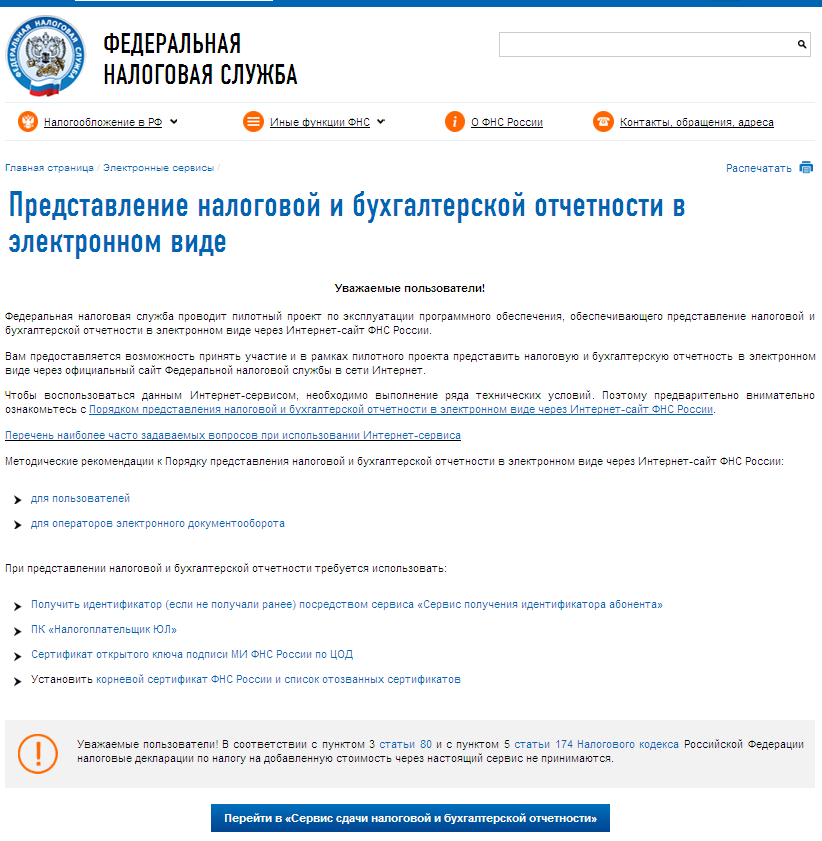
Далее необходимо установить Сертификат открытого ключа подписи МИ ФНС России по ЦОД, корневой сертификат ФНС России и список отозванных сертификатов.
Установка открытого ключа ФНС
Для установки сертификата открытого ключа подписи МИ ФНС России по ЦОД нужно его сохранить и запустить установку двойным кликом мыши.
На вкладке «Общие» нажать кнопку «Установить сертификат…»:

Откроется «Мастер импорта сертификатов»:

После нажатия кнопки «Далее» откроется окно выбора хранилища сертификатов.
Необходимо отметить «Автоматически выбрать хранилище на основе типа сертификата», нажать «Далее»:

Для завершения работы «Мастера импорта сертификатов» нажать кнопку «Готово»:

В окне сообщения об успешном импорте сертификата нажать кнопку «ОК»:

Сертификат открытого ключа подписи МИ ФНС России по ЦОД установлен.
Установка корневого сертификата
Для установки корневого сертификата ФНС необходимо перейти по ссылке: http://www.nalog.ru/rn77/about_fts/uc_fns/, скачать корневой сертификат УЦ ФНС России и двойным кликом мыши открыть его, для этого в окне открытия файла нажать кнопку «Открыть»:
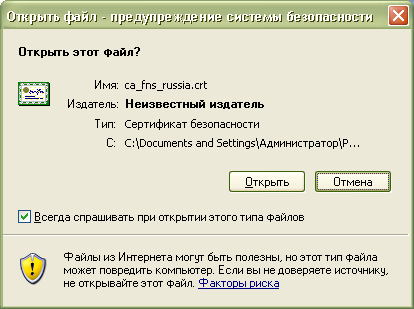
На вкладке «Общие» нажать кнопку «Установить сертификат…»:
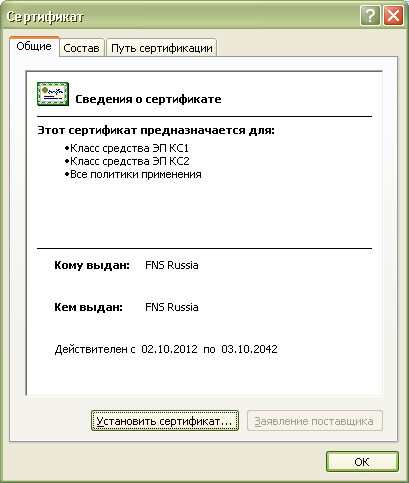
Откроется «Мастер импорта сертификатов»:

После нажатия кнопки «Далее» откроется окно выбора хранилища сертификатов:

Необходимо выбрать «Поместить все сертификаты в следующее хранилище», нажать кнопку «Обзор» и выбрать хранилище «Доверенные корневые центры сертификации» и нажать «ОК»:
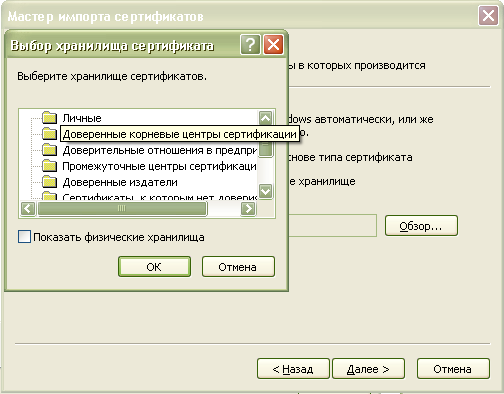
После выбора хранилища сертификатов нажать «Далее»:
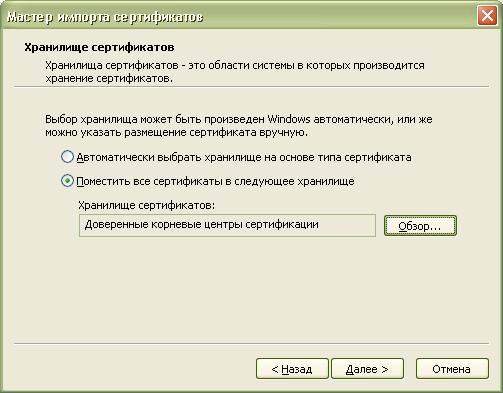
Для завершения работы «Мастера импорта сертификатов» нажать кнопку «Готово»:
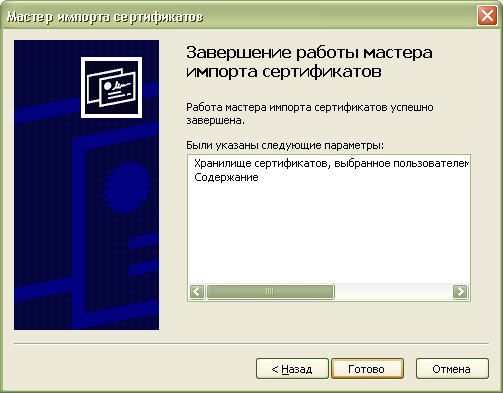
В окне сообщения об успешном импорте сертификата нажать кнопку «ОК»:

Корневой сертификат установлен.
Установка списка отозванных сертификатов
Для установки списка отзыва нужно сохранить его на компьютер, кликнуть по нему правой кнопкой мыши и выбрать «Установить список отзыва (CRL)». В открывающихся окнах последовательно нажимать «Далее» – «Далее» – «Готово», не меняя настройки по умолчанию.
После установки сертификатов и списка отзыва нажать «Перейти в «Сервис сдачи налоговой и бухгалтерской отчетности».
Ознакомиться с технологией приема и обработки деклараций (расчетов) и перейти к проверке условий, нажав «Проверить выполнение условий»:

Убедиться, что все условия выполнены, и нажать «Выполнить проверки»:
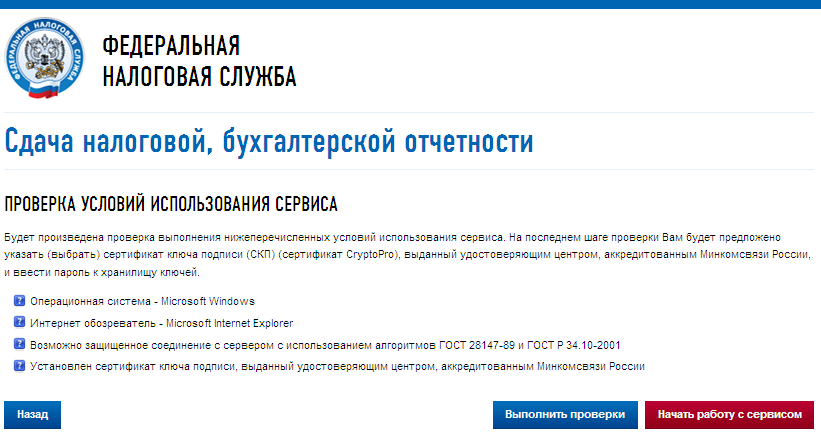
На четвертом шаге проверки будет предложение выбрать цифровой сертификат.
После выбора необходимого сертификата нажать «ОК»:

После проверки сертификата ключа подписи нажать «Начать работу с сервисом»:
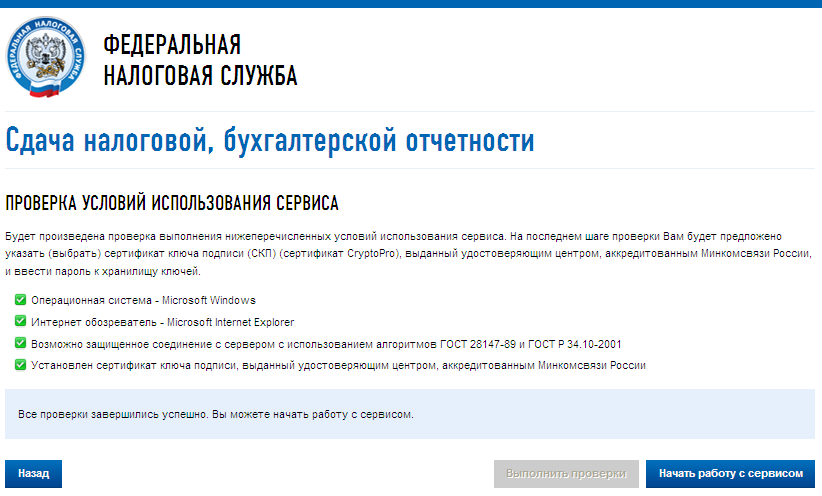
В открывшемся окне:
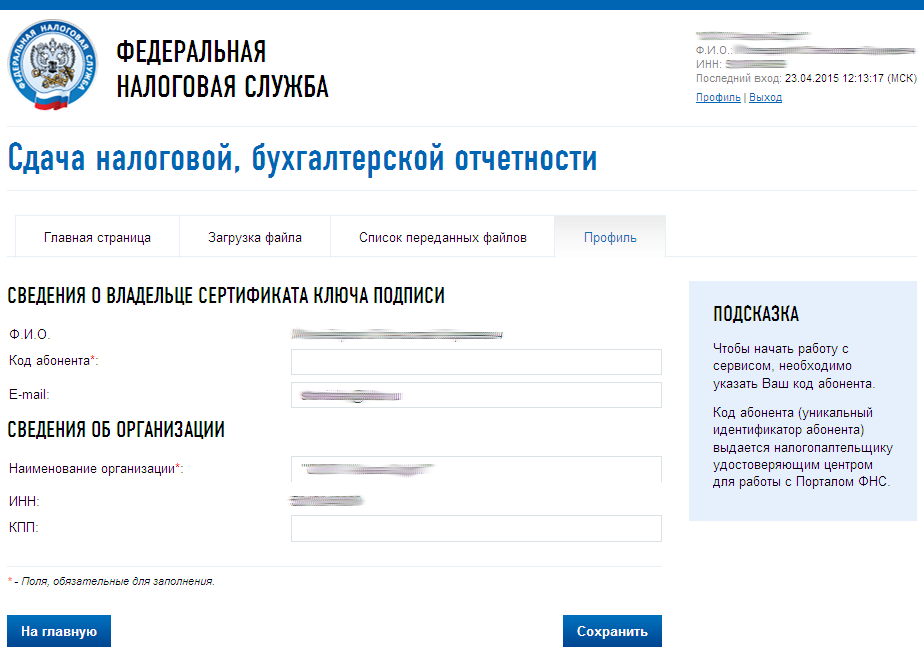
Нужно заполнить пустые поля (Код абонента, КПП) и нажать «Сохранить»:
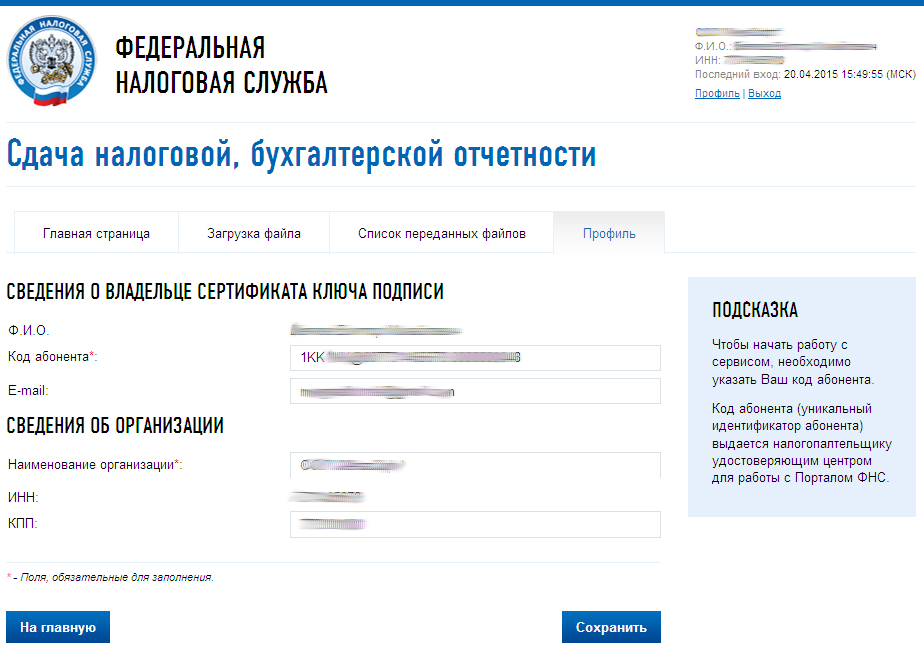
После сохранения введенных данных перейти в раздел «Загрузка файла»:
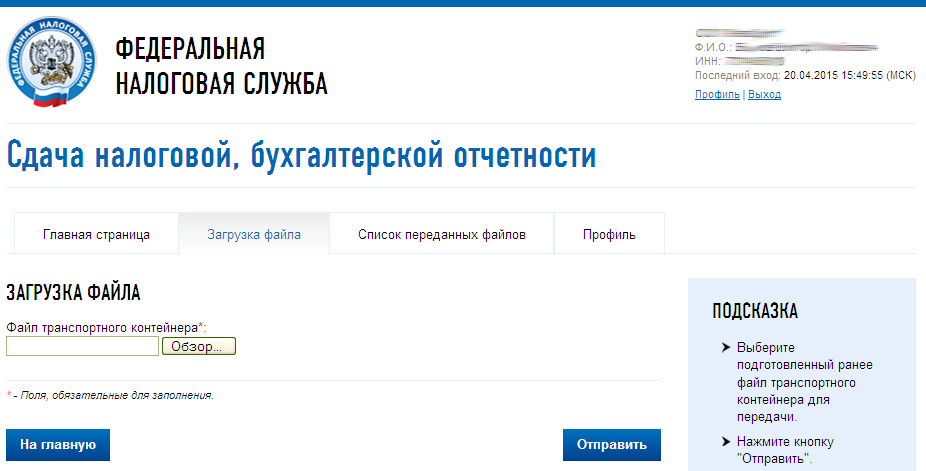
Нажать «Обзор» и выбрать контейнер, подготовленный с помощью программы «Налогоплательщик ЮЛ».
После выбора файла нажать кнопку «Отправить».
После передачи файла произойдет автоматический переход на страницу проверки статуса обработки:
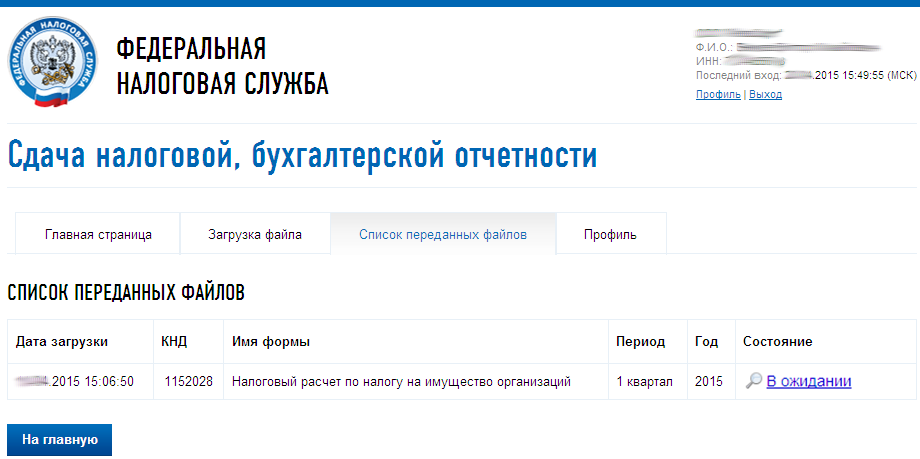
После завершения документооборота состояние изменится на «Завершено»:
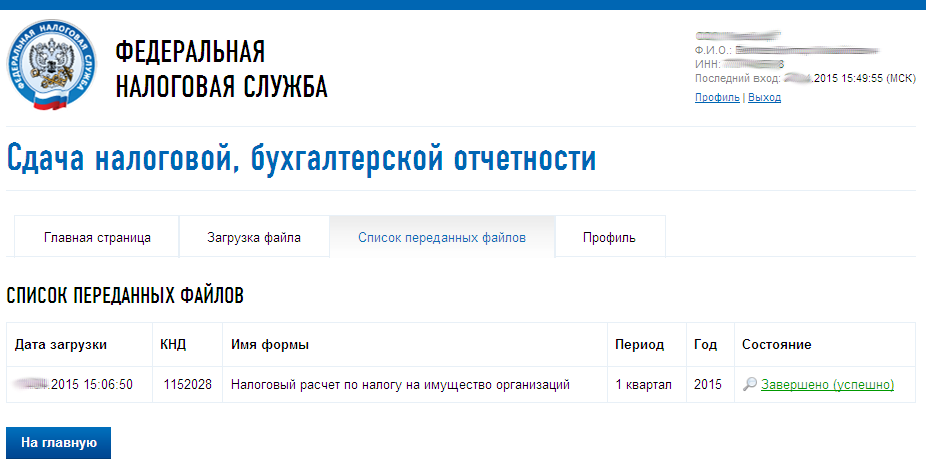
Посмотреть отправленный файл и историю документооборота можно, перейдя по ссылке в графе «Состояние» – «Завершено (успешно)»:
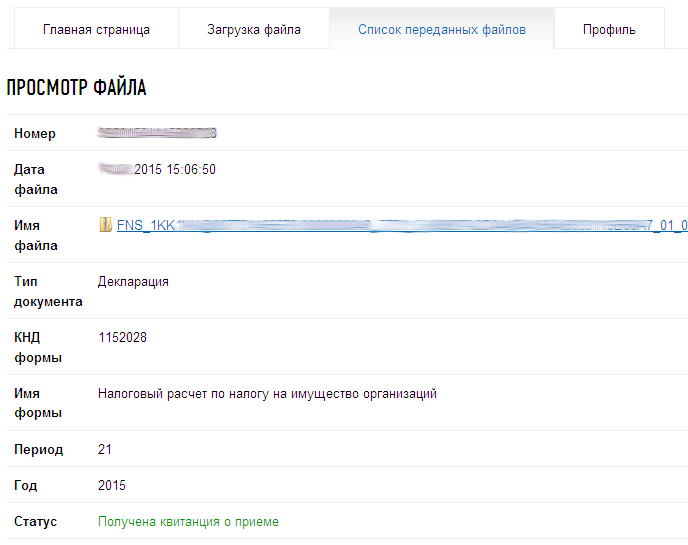
В «Истории документооборота» можно посмотреть или скачать все регламентные документы.
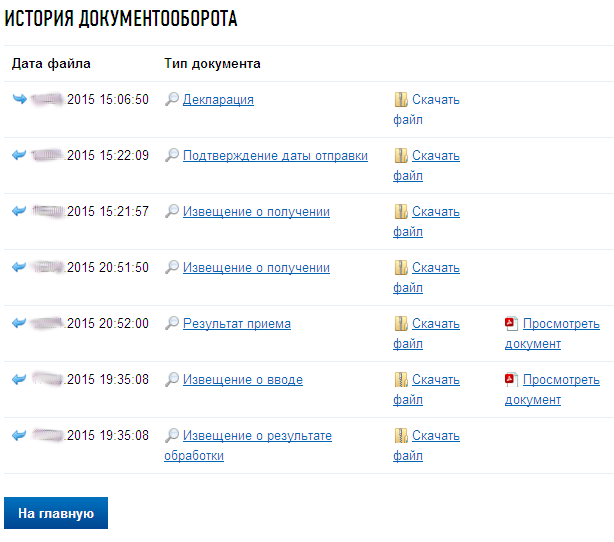
В дальнейшем можно в любое время зайти в данный сервис (https://service.nalog.ru/nbo/) и просмотреть отправленные ранее декларации (расчеты).
www.alta.ru
Как оформить ЭЦП для ИП?
Added to bookmarks: 4
В предыдущей статье я рассказал о деталях оформления ИП и мне вовремя указали в комментариях на ошибку регистрации по патентной системе налогообложения.
Иначе говоря из-за временного интервала между гос.регистрацией и перехода на патент я попадал на проблемы: оставался на нежелательной для меня ОСНО, а не на УСН (т.н. “упрощенке”), что могло привести к усложению документооборота и отчетности, а также к неприятностям, связанных с уплатой налогов.
А с патентом по идее всё ровно наоборот, солнышко светит, трава зеленеет, а деньги сами по себе капают на расчетный счет. Утрирую, конечно.
 Вывод из этой ситуации простой: сделать Налоговый Кодекс настольной книгой до подачи документов в гос.учреждение, ну а по ситуации надо было или сразу подавать три заявления или в заявлении на патент не указывать срок начала действия патента.
Вывод из этой ситуации простой: сделать Налоговый Кодекс настольной книгой до подачи документов в гос.учреждение, ну а по ситуации надо было или сразу подавать три заявления или в заявлении на патент не указывать срок начала действия патента.
К слову, в моем личном кабинете налогоплательщика lkip.nalog.ru, на которое сразу нашлось время и руки, явно говорится, что у меня и ОСНО, и Патент:

Ок, у меня есть 30 дней с момента регистрации, чтобы без проблем перейти на УСН, по которой я отделаюсь всего лишь “нулевой” декларацией по итогам года, показав, что ничего не заработал, т.к. весь доход проходит по патентной системе налогообложения.
Жмем спасительную ссылку “Подобрать другую систему налогообложения” – Подать заявление. И что в итоге видим?

Опачки, нужна какая-то электронная подпись, ЭЦП…
Сегодня я расскажу, к чему нужно быть готовым, оформляя ЭЦП, с каким “геморроем” я столкнулся, оформляя электронную подпись, во сколько это мне обошлось и стоит ли этим заниматься.
Сразу оговорюсь, статья пока без логического финала и продолжение следует.
ЭЦП для ИП
Любопытно, но имея электронно-цифровую подпись можно из дома взять и отправить заявление на регистрацию ИП, а потом просто подъехать и забрать документы. Никакие нотариусы даже не нужны.
В теории, по крайней мере так, а в детали я не лез, там много документации, специальных программ и облегченная версия ЭЦП в том числе для такого дела.
Я же сразу загорелся взять нормальную электронную подпись для работы с порталом Госуслуги и с налоговой в частности. И для дела сгодится, и в бложик напишу, и даже близко к моей дипломной университетской работе про электронный документооборот и архивы.
Если вкратце, то флешку-токен со своей ЭЦП я получил, на портал Госуслуги зайти смог. А вот с сайтом налоговой пока что проблема.

Куда пойти, куда податься?
Разобраться, где получить ту самую ЭЦП не так легко, на сайте налоговой какой-то бессмысленный набор слов без ссылок:
Квалифицированную электронную подпись можно получить в любом удостоверяющем центре, аккредитованном в Министерстве связи и массовых коммуникаций Российской Федерации. Перечень удостоверяющих центров доступен на официальном сайте Министерства связи и массовых коммуникаций Российской Федерации в разделе «Аккредитация удостоверяющих центров».
…но без конкретики куда идти и чего просить.
В отличии от налоговой я дам корректную ссылку: “Аккредитация удостоверяющих центров”. Здесь лежит обновляющийся список центров.
Или здесь в более удобном формате просмотра для конкретных городов: e-trust.gosuslugi.ru/CA
В итоге вышел на 5 удостоверяющих центров города, которые могут выдать мне флешку-токен с ЭЦП.
Один был только для местных властей. Другой вел на странный неработающий сайт Пенсионного фонда, судя по адресу домена. Третий был ужасно старым и непонятным сайтом, на четвертом мне загнули стоимость комплекта флешки-токена с ЭЦП и неким крипто-софтом в ~6 тыс. руб и не озвучили конкретные сроки.
На пятом сайте все было просто: делайте заявку (обошлись даже без нее в телефонном режиме), высылайте сканы документов, подъезжайте и за 20 мин получайте токен с ЭЦП. Сказано – сделано.
Что нужно и цена вопроса
Для оформления электронной подписи нужен паспорт, его копия с местом регистрации, СНИЛС и все док-ты выданные налоговой для ИП. Думаю, что обычное физлицо обойдется только паспортом и снилсом.
Стоимость моего токена с ЭЦП и вечной лицензией на софт КриптоПро CSP – 4760 руб. С лицензией на один год если бы брал- ~4000 р.
Сама флешка-токен стоит 1000 руб, запись ЭЦП – 1600 руб, ежегодное продление, если надо будет – те же 1600 руб.
Редкий случай, когда мне пришлось ставить лицензионный софт, купленный за свои деньги, ну точнее купил я серийник для программы:
Смотреть фото+скриншот


[свернуть]
Ремарка. Место выдачи в Красноярске – некое ООО “Илим Центр”, представляет собой весьма скромный офис в весьма скромном доме, где определенная часть дома переоборудована под нежилые помещения: почту, хоз.магазин, офисы. Оплачивал я наличкой, терминала там нет, про оплату на банковский счет речь не шла. Чек не выдали, пока сам не попросил.
Установка сертификатов, плагинов, программ и прочее
Я почему-то не попробовал на месте разобраться с этой флешкой, “Рутокеном”, что делать дальше, хотя ноут с собой брал. Наивно полагал, что справлюсь сам. А дело в том, что на месте не дают никаких инструкций кроме вытекающей из лицензии на ПО: нужно сначала поставить программу и что-то там пошаманить.
Проблема 1. Нужно регистрироваться на сайта программы Крипто-Про и находить самостоятельно подходящую версию 3.9:
http://www.cryptopro.ru/products/csp/downloads
Уже на этом этапе можно подзависнуть, куча вариантов программ, куча отдельных дистрибутивов. Я скачал просто КриптоПро CSP 3.9 для Windows

Проблема 2. Драйвера, программы, софт.
Рутокен никак не будет взаимодействовать с компьютером без драйверов. Мне, конечно, их выслали, но я убил пару часов, соображая, почему не подтягивается моя ЭЦП с флешки через КриптоПро. И только потом флешка радостно замигала голубыми огоньками. Почему это не было озвучено – не знаю. Наверное, стандартный покупатель ЭЦП всё-таки более прошаренный человек.
К слову, еще пришлось ставить специальные плагины для браузера: для налоговой отдельно, для госуслуг отдельно. И обязательно должен использоваться Internet Explorer старше 8-ой версии!
У меня на двух других тестируемых компах Windows XP и Vista – там везде IE7, что значит невозможность не то, что настройки ЭЦП, даже на сайт налоговой не зайти!
Проблема 3. Сертификаты, которые устанавливаются на компьютере и их особенности. От налоговой две штуки, одна штука от центра аттестации. Свои заморочки с тем, как их правильно импортировать и как выстраивается цепочка сертификатов.

Я в своё время на эту тему поднатаскался в платежной системе Webmoney, но тут всё равно пребывал в благоговейном ужасе, читая инструкции, сложно в общем.
Проблема 4. Да, инструкции корректных сразу не хватило. Раз я хотел вход в налоговую, значит туда мне и надо было отправляться, читать все инструкции – https://lkip.nalog.ru/certificate, скачивать еще более подробную инструкцию, проверять, всё ли верно сделал:

И ответственный момент:

На последнем этапе браузер либо вылетает либо перезагружается. На этой печальном моменте я напишу продолжение следует, т.к. два дня работы с флешкой пока что не привели меня к желаемому результату, жду ответа от тех.поддержки налоговой службы. А вот на сайте Госуслуг авторизоваться рутокеном получилось….
Когда разберусь с этой проблемой – отпишу детали здесь же, плюс продолжу в блоге цикл статей про ИП: какой банк выбрал – приоткрою завесу тайны – это “Точка” и какую онлайн-бухгалтерию – это Эльба-Контур, щедро подарившая целый год премиум-обслуживания.
Не переключайтесь и подписывайтесь на новые заметки в блоге бывшего банкира 
blogbankir.ru
Создать электронную подпись можно через личный кабинет налогоплательщика
В соответствии с НК РФ личный кабинет налогоплательщика используется физическими лицами для получения от налогового органа документов и передачи в налоговый орган документов и информации. При этом электронные документы, подписанные усиленной неквалифицированной электронной подписью, сформированной в установленном порядке, признаются равнозначными документам на бумажном носителе, подписанным собственноручной подписью.
Создание ключа электронной подписи осуществляется через личный кабинет. Сертификат ключа проверки такой подписи налогоплательщик получает также через личный кабинет. Срок действия сертификата - 12 месяцев.
Проверка электронной подписи налогоплательщика через личный кабинет производится Межрегиональной инспекцией ФНС России по централизованной обработке данных с использованием его сертификата.
На заметку: в случае нарушения конфиденциальности сертификата налогоплательщиком в Межрегиональную инспекцию ФНС России по централизованной обработке данных через личный кабинет или в произвольной письменной форме подается заявление об аннулировании ключа проверки электронной подписи.
Полный текст документа смотрите в СПС КонсультантПлюс Ссылки на документы доступны только пользователям КонсультантПлюс - клиентам компании «ЭЛКОД». Дополнительную информацию по приобретению СПС КонсультантПлюс Вы можете получить ЗДЕСЬ.www.elcode.ru
ЛИЧНЫЙ КАБИНЕТ НАЛОГОПЛАТЕЛЬЩИКА ДЛЯ ФИЗИЧЕСКИХ ЛИЦ!
1 июля 2015 года вступил в силу Федеральный закон от 04.11.2014 № 347-ФЗ, которым предусмотрено законодательное закрепление понятия «личного кабинета налогоплательщика», а также признание документов, переданных в налоговые органы налогоплательщиками – физическими лицами в электронной форме с использованием «личного кабинета налогоплательщика», подписанных усиленной неквалифицированной электронной подписью, равнозначными документам, представленным на бумажном носителе.Технология получения усиленной неквалифицированной электронной подписи бесплатная для налогоплательщика. Это означает, что физическое лицо сможет получить сертификат ключа электронной подписи непосредственно из «Личного кабинета налогоплательщика для физических лиц» на бесплатной основе, не посещая Удостоверяющий центр.Пользователю предоставляется возможность выбора одного из двух вариантов электронной подписи: «ключ электронной подписи хранится на компьютере пользователя» или «ключ электронной подписи хранится в «облаке» в защищенном хранилище ФНС России». В случае выбора пользователем варианта хранения в «облаке», изготавливается один сертификат, который будет доступен с любого устройства. При выборе варианта хранения ключа на компьютере пользователя будет выпущен один сертификат, который в дальнейшем при необходимости можно будет перенести на другой компьютер в соответствии с инструкцией.В обоих случаях сертификат ключа проверки электронной подписи служит полноценным инструментом для осуществления электронного документооборота через «личный кабинет».Применение усиленной неквалифицированной электронной подписи позволяет налогоплательщику – физическому лицу направлять через свой «личный кабинет» налоговую декларацию по налогу на доходы физических лиц по форме 3-НДФЛ.В ближайшее время перечень документов, направляемых пользователем в налоговый орган через «личный кабинет» с применением усиленной неквалифицированной электронной подписи, будет расширен.
ИСПОЛЬЗОВАНИЕ ЭЛЕКТРОННЫХ СЕРВИСОВ НАЛОГОВОЙ СЛУЖБЫ ПОЗВОЛЯЕТ ВАМ ЭКОНОМИТЬ ЛИЧНОЕ ВРЕМЯ, УЗНАВАТЬ ТРЕБУЮЩУЮСЯ ИНФОРМАЦИЮ БЫСТРО И МОБИЛЬНО.
Типовые вопросы по работе интерактивного сервиса «Личный кабинет налогоплательщика для физических лиц»
Усиленная неквалифицированная электронная подпись
Вопрос:1 июля вступает в силу Федеральный закон от 04.11.2014 № 347-ФЗ, в соответствии с которым предусмотрена передача налогоплательщиками – физическими лицами в налоговый орган через личный кабинет налогоплательщика документов в электронной форме документов, подписанных усиленной неквалифицированной электронной подписью.Реализован ли этот функционал в «личном кабинете»?Ответ:Да, с 1 июля 2015 года для налогоплательщиков – физических лиц реализована возможность бесплатно установить сертификат усиленной неквалифицированной подписи непосредственно из «Личного кабинета налогоплательщика для физических лиц». Сертификат может быть использован для подписания и направления в налоговые органы налоговой декларации по форме 3-НДФЛ и иных документов.
Вопрос:1 июля вступает в силу Федеральный закон от 04.11.2014 № 347-ФЗ, в соответствии с которым предусмотрена передача налогоплательщиками – физическими лицами в налоговый орган через личный кабинет налогоплательщика документов в электронной форме документов, подписанных усиленной неквалифицированной электронной подписью.На какие категории налогоплательщиков он распространяется?Ответ:Только на налогоплательщиков – физических лиц, которые могут использовать усиленную неквалифицированную электронную подпись при направлении документов через «личный кабинет».Указанное положение не распространяется на некоторые категории налогоплательщиков – физических лиц в части передачи в налоговые органы документов (информации), сведений, связанных с осуществлением предпринимательской деятельности.Это такие категории налогоплательщиков – физических лиц, как:- индивидуальные предприниматели;- нотариусы, занимающиеся частной практикой;- адвокаты, учредившие адвокатские кабинеты;- другие лица, занимающиеся в установленном законодательством Российской Федерации порядке частной практикой.
Вопрос:Являются ли документы, подписанные неквалифицированной электронной подписью и направленные через «Личный кабинет налогоплательщика» юридически значимыми? Если я приложил к декларации 3-НДФЛ документы в электронной форме, подписанные электронной подписью, нужно ли приносить в налоговый орган бумажный вариант?Ответ:Документы, подписанные электронной подписью – квалифицированной или неквалифицированной, являются юридически значимыми и равнозначны документам, представленным на бумажном носителе.Если вы направили отсканированные и подписанные усиленной квалифицированной или усиленной неквалифицированной подписью подтверждающие документы в качестве приложений к декларации 3-НДФЛ, то дублировать на бумажном носителе в инспекцию не нужно. При этом обратите внимание, что в отдельных случаях при проведении камеральной проверки инспектор вправе затребовать оригинал документа – в этом случае инспектор свяжется с Вами.
ВопросЧто такое усиленная неквалифицированная подпись? Чем она отличается от усиленной квалифицированной?Ответ:Усиленная квалифицированная подпись выдается удостоверяющими центрами, аккредитованными Минкомсвязи России. Она может применяться при взаимодействии с различными органами исполнительной власти, а также с иными коммерческими организациями.Усиленная неквалифицированная подпись выдается на бесплатной основе удостоверяющим центром ФНС России только в целях взаимодействия с налоговыми органами посредством сервиса «Личный кабинет налогоплательщика для физических лиц».
Вопрос:Как я могу получить сертификат ключа неквалифицированной электронной подписи?Ответ:Получение сертификата ключа проверки электронной подписи доступно пользователю по ссылке «Получение сертификата ключа проверки электронной подписи» в разделе «Профиль».Пользователю предоставляется возможность выбора одного из двух вариантов электронной подписи: «ключ электронной подписи хранится на компьютере пользователя» или «ключ электронной подписи хранится в защищенном хранилище ФНС России». В обоих случаях сертификат ключа проверки электронной подписи будет полноценным инструментом для осуществления электронного документооборота через «личный кабинет».
Вопрос:Какие возможности предусмотрены для пользователя в «личном кабинете» при наличии неквалифицированной электронной подписи?Ответ:С 01.07.2015 налогоплательщики – физические лица могут использовать усиленную неквалифицированную электронную подпись при направлении в налоговый орган через «личный кабинет» налоговых деклараций по налогу на доходы физических лиц по форме 3-НДФЛ с приложениями, а также иных документов.
Вопрос:Можно ли использовать неквалифицированную электронную подпись в других сервисах, например, на портале ЕПГУ?Ответ:Ключ электронной подписи действителен только в рамках взаимодействия с налоговыми органами через сервис «Личный кабинет налогоплательщика для физических лиц» и не подлежит использованию в других информационных системах.
Вопрос:Можно ли скачать ключ электронной подписи из «личного кабинета», а затем с его помощью подписывать и направлять документы по ТКС через операторов электронного документооборота?Ответ:Нет, ключ электронной подписи действителен только в рамках взаимодействия с налоговыми органами через сервис «Личный кабинет налогоплательщика для физических лиц».
Вопрос:У меня есть усиленная квалифицированная электронная подпись, выданная удостоверяющим центром. Нужно ли мне для работы с «личным кабинетом» получать усиленную неквалифицированную электронную подпись?Ответ:Нет, все документы, формирование и направление которых предусмотрено функционалом «личного кабинета» могут быть подписаны усиленной квалифицированной электронной подписью, выданной одним из удостоверяющих центров Минкомсвязи. При желании Вы также можете установить также и усиленную неквалифицированную электронную подпись, однако объективная необходимость в этом отсутствует.
Вопрос:В «Личном кабинете налогоплательщика физического лица» предлагается два варианта ключа электронной подписи. Чем они отличаются?Ответ:В «Личном кабинете» предлагается два варианта установки неквалифицированной электронной подписи. В первом случае сертификат ключа будет храниться на вашем компьютере, во втором – в «облаке» в защищенном хранилище ФНС России. Вы можете выбрать предпочтительный для Вас вариант – оба предоставляют равные возможности с точки зрения дальнейшего ведения документооборота. При установке сертификата можно ознакомиться с системными требованиями, предъявляемыми каждым из решений.
Вопрос:Сколько экземпляров сертификата ключа усиленной неквалифицированной электронной подписи может установить один пользователь «Личного кабинета»?Ответ:В «Личном кабинете» предлагается два варианта установки неквалифицированной электронной подписи. В первом случае сертификат ключа будет храниться на вашем компьютере, во втором – в «облаке» в защищенном хранилище ФНС России. В случае, если Вы выберите вариант хранения в «облаке», Вам будет изготовлен один сертификат, который будет доступен с любого устройства. При выборе хранения ключа на вашем компьютере будет выпущен один сертификат, который при необходимости можно будет перенести на другой компьютер в соответствии с инструкцией.
Вопрос:Сколько стоит сертификат ключа неквалифицированной электронной подписи?Ответ:Сертификат ключа неквалифицированной электронной подписи предоставляется на бесплатной основе.
Вопрос:Сертификат ключа усиленной неквалифицированной электронной подписи можно установить из «личного кабинета», при этом не требуется личной явки в удостоверяющий центр. Каким образом обеспечивается идентификация владельца подписи?Ответ:Сертификат ключа усиленной неквалифицированной электронной подписи выдается владельцу «личного кабинета» – при этом подключение к «личному кабинету» осуществляется в рамках личной явки в ИФНС России с документом, удостоверяющим личность, либо с помощью сертификата ключа усиленной квалифицированной электронной подписи. Таким образом, личность владельца реквизитов доступа к «личному кабинету» была подтверждена ранее. В дальнейшем обеспечение сохранности ключа электронной подписи находится в зоне ответственности пользователя.
Вопрос:Какие требования к рабочей станции, операционной системе предъявляются при установке сертификата ключа усиленной неквалифицированной электронной подписи?Ответ:В «Личном кабинете» предлагается два варианта установки неквалифицированной электронной подписи. В первом случае сертификат ключа будет храниться на вашем компьютере, во втором – в «облаке» в защищенном хранилище ФНС России.В случае установки сертификата на Ваш компьютер вам потребуется стационарный компьютер или ноутбук (недоступно для планшетов или телефонов), операционная система Windows и наличие прав администратора. В случае хранения в хранилище ФНС России возможно использование любых устройств и операционных систем. Более подробная информация приведена в соответствующем разделе при установке ключа.
Вопрос:Я установил сертификат ключа усиленной неквалифицированной электронной подписи на свой компьютер. Теперь сертификат мне потребовался на другом компьютере.Ответ:Вы можете перенести сертификат на другой компьютер в соответствии с инструкцией, которая размещена по ссылке «Получение сертификата ключа проверки электронной подписи» в разделе «Профиль».
Вопрос:Я установил сертификат ключа неквалифицированной электронной подписи, но потерял пароль к нему. Каковы мои действия?Ответ:Необходимо сформировать новый сертификат подписи из раздела «Профиль» по ссылке «Получение сертификата ключа проверки электронной подписи».
Вопрос:На какой срок выдается сертификат подписи?Ответ:Сертификат ключа проверки электронной подписи выдается на 1 год, по истечении установленного срока сертификат будет аннулирован. Вам будет необходимо сформировать новый сертификат подписи.
Вопрос:Что делать после окончания срока действия сертификата?Ответ:По истечении установленного срока действия сертификата ключа проверки электронной подписи его необходимо сформировать заново в своем «личном кабинете», так же, как и первоначально, из раздела «Профиль» по ссылке «Получение сертификата ключа проверки электронной подписи».
Вопрос:Зачем нужно задавать пароль для работы с сертификатом ключа проверки электронной подписи?Ответ:Для защиты ключа электронной подписи от несанкционированного использования.
Вопрос:Мне не удалось установить сертификат ключа электронной подписи или подписать документ в «личном кабинете». К кому можно обратиться?Ответ:В данной ситуации, а также при наличии вопросов технического характера, необходимо обратиться в службу технической поддержки по ссылке, размещенной в нижней части экранной формы «личного кабинета» с подробным пошаговым описанием своих действий и по возможности приложить скриншоты, иллюстрирующие проблему (ошибку).
Вопрос:Могу ли я в «личном кабинете» одновременно получить ключ подписи для установки на локальном компьютере и подпись, хранимую в защищенном хранилище ФНС России?Ответ:Это возможно, однако не представляется целесообразным, так как оба варианта получения ключа подписи предоставляют равные возможности с точки зрения дальнейшего ведения юридически значимого документооборота. Пользователь самостоятельно выбирает предпочтительный для него вариант. Более подробная информация приведена в соответствующем разделе при установке ключа подписи.
Вопрос:В каком разделе сервиса «Личный кабинет» можно получить подпись?Ответ:Получение сертификата ключа проверки электронной подписи доступно пользователю по ссылке «Получение сертификата ключа проверки электронной подписи» в разделе «Профиль».Пользователю предоставляется возможность выбора одного из двух вариантов электронной подписи: «ключ электронной подписи хранится на компьютере пользователя» или «ключ электронной подписи хранится в защищенном хранилище ФНС России». В обоих случаях сертификат ключа проверки электронной подписи будет полноценным инструментом для осуществления электронного документооборота через «личный кабинет».
Вопрос:Какие документы я смогу подписывать с помощью усиленной неквалифицированной электронной подписи для направления в налоговый орган через «личный кабинет»?
Ответ:В настоящее время реализована возможность подписания декларации о доходах по форме № 3-ндфл. В настоящее время осуществляется тестирование предоставления через «личный кабинет» ряда других документов, в том числе, заявлений на зачет и возврат денежных средств, заявлений о предоставлении льготы и т.д. О расширении функционала сервиса Вы сможете узнать из новостной ленты на официальном сайте ФНС России, а также непосредственно в «личном кабинете».
dno.reg60.ru